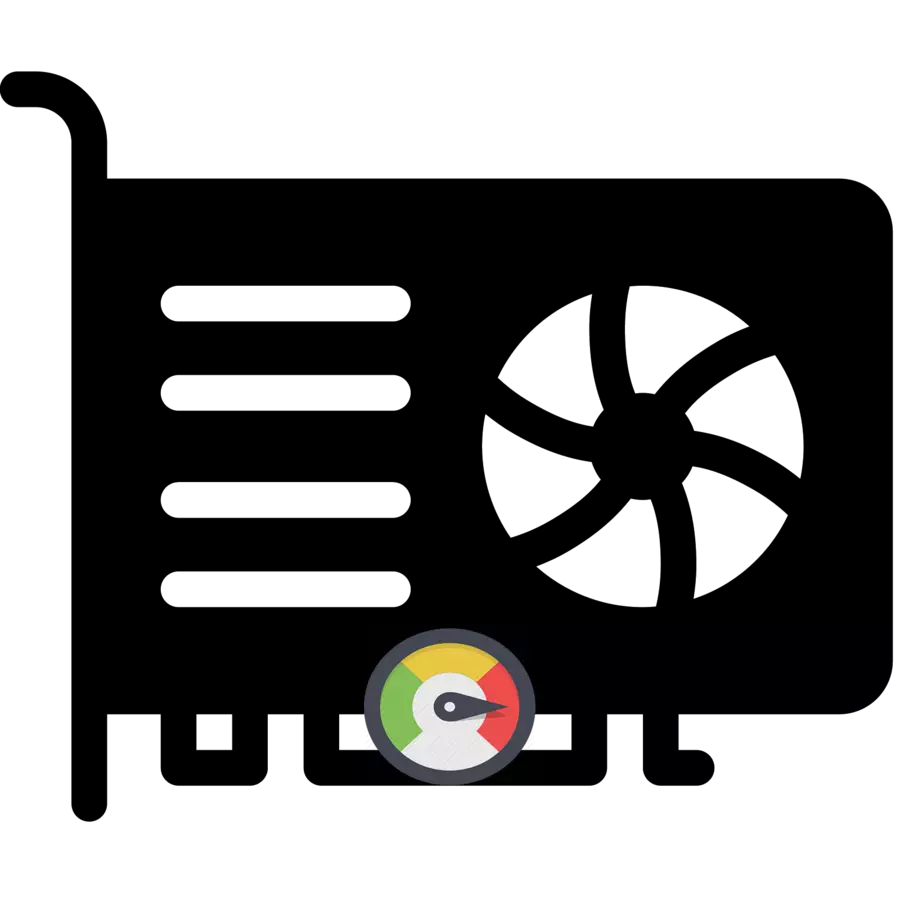
Kompyuter komponentining ish hajmini tekshirish juda muhim, chunki bu ularni samarali ishlatishga imkon beradi va bu holda, ortiqcha yukni himoya qilishga yordam beradi. Ushbu maqolada video kartadagi yuk darajasi haqida ma'lumot olgan dasturlarni ko'rib chiqamiz.
Video adapterning ish yukligini ko'rish
O'yin davomida kompyuterda yoki ishlov berish uchun video karta resurslaridan foydalanish imkoniyatiga ega bo'lgan maxsus dasturiy ta'minotda, grafik chip turli xil jarayonlar bilan to'ldiriladi. Ular ko'proq elkalariga tayinlangan bo'lsa, grafik karta isitishdir. Shu bilan birga, uzoq vaqt davomida juda yuqori haroratlar qurilmaga zarar etkazishi va xizmat hayotini kamaytirishni yodda tutish kerak.Batafsil: TDP video kartalari nima
Agar siz video kartaning sovutgichlari ko'proq shovqin chiqarishni boshlagan bo'lsangiz ham, ba'zi og'ir dasturda yoki o'yinda emas, balki bu tizimning ish stolida bo'lsa ham, bu video kartalarni tozalash uchun aniq sababdir chang yoki hatto kompyuterni viruslar uchun chuqur tekshirish.
Batafsil: Video kartalarni bartaraf etish
Sub'ektiv sezgilardan boshqa narsalarning tashvishlarini kuchaytirish uchun ulardan qutulish, siz quyidagi uchta dasturdan biri bilan bog'lanishingiz kerak - ular video karta va boshqa parametrlarni yuklash haqida ma'lumot beradi bu uning ishlashining to'g'riligiga bevosita ta'sir qiladi.
1-usul: GPU-Z
GPU-Z Video kartaning xususiyatlarini va uning turli ko'rsatkichlarini ko'rish uchun kuchli vositadir. Dastur ozgina va hatto kompyuterdan oldin boshlash qobiliyatini juda ham taklif qiladi. Bu sizga Internetga ulanganda dastur orqali yuklab olinishi mumkin bo'lgan viruslar haqida tashvishlanmasdan, uni USB flesh-diskka qayta tiklash imkonini beradi - dastur avtonom tarzda yuklab olinadi va tarmoqqa doimiy aloqani talab qilmaydi .
- Avvalo, GPU-Z-ni ishga tushiring. Unda "sensorlar" yorlig'iga boring.
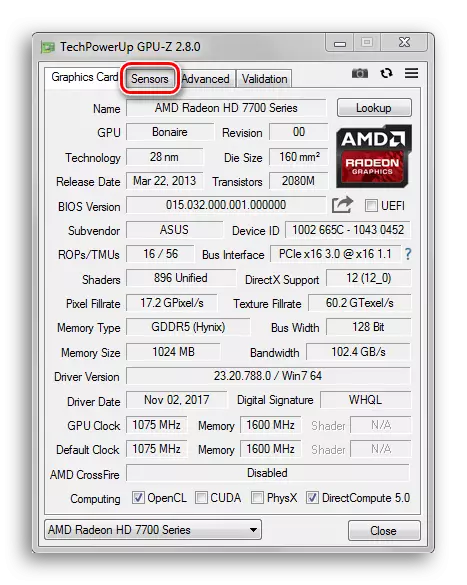
- Ochilgan panel sensorlardan videokarada ko'rinadigan turli xil qiymatlarni namoyish etadi. Grafik chipning foizi foizni GPU yuk liniyasining qiymatini ko'rib chiqish orqali topish mumkin.

2-usul: Jarayon Explorer
Ushbu dastur video chipni yuklashning juda nozik jadvalini olib qo'yishi mumkin, bu esa olingan ma'lumotlarni tahlil qilishni osonlashtiradi va osonroq va osonroq. Xuddi shu GPU-Z faqat tor oynada foiz va kichik jadvalni taqdim qilishi mumkin.
Rasmiy saytdan jarayonni yuklab olish
- Yuqoridagi ma'lumot bilan saytga o'ting va veb-sahifaning o'ng tomonidagi "Yuklab olish jarayonini o'rganish" tugmachasini bosing. Shundan so'ng, ZIP arxivi dastur boshlanishi kerak.

- Arxivni oching yoki faylni to'g'ridan-to'g'ri u erdan oching. Unda ikkita bajariladigan fayllar mavjud: "Procexp.exe" va "prokanp64.exe". Agar sizda OT-ning 32-bitli versiyasi bo'lsa, birinchi faylni agar 64-larni bo'lsa, ikkinchisini ishlatishingiz kerak.

- Jarayonni qidirish fayli ishga tushirilgandan so'ng, u bizga litsenziya shartnomasi bilan derazani beradi. "Qabul qilish" tugmachasini bosing.

- Tegishli ilova oynasida siz "Tizim ma'lumotlari" menyusiga kirishning ikkita usuli bor, unda siz video kartani yuklashingiz kerak bo'lgan ma'lumotlarni o'z ichiga oladi. Ctrl + i tugma kombinatsiyasini bosing, shundan keyin siz menyuni ochiladi. Siz shuningdek "View" tugmachasini bosishingiz va ochiladigan ro'yxatda "Tizim ma'lumotlari" qatorini bosing.

- "GPU" yorlig'ini bosing.

Bu erda bizning nigohimiz grafik ko'rinadi, bu esa video kartadagi yukning o'qish darajasini ko'rsatadi.
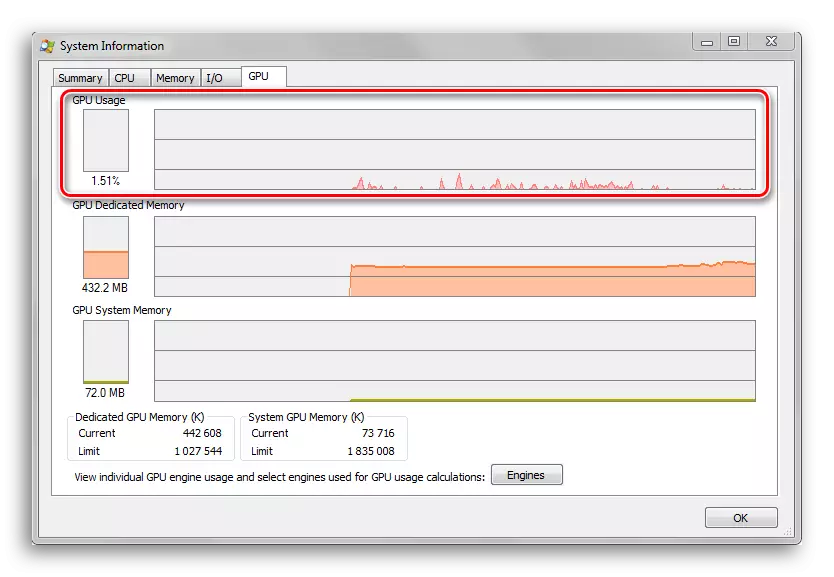
3-usul: GPushark
Ushbu dastur faqat video kartaning holatini chiqarishga mo'ljallangan. U megabaytlardan kam bo'lib, barcha zamonaviy grafik chiplarga mos keladi.
Rasmiy saytdan GPUnarkni yuklab oling
- Ushbu sahifada katta sariq "yuklab olish" tugmasini bosing.
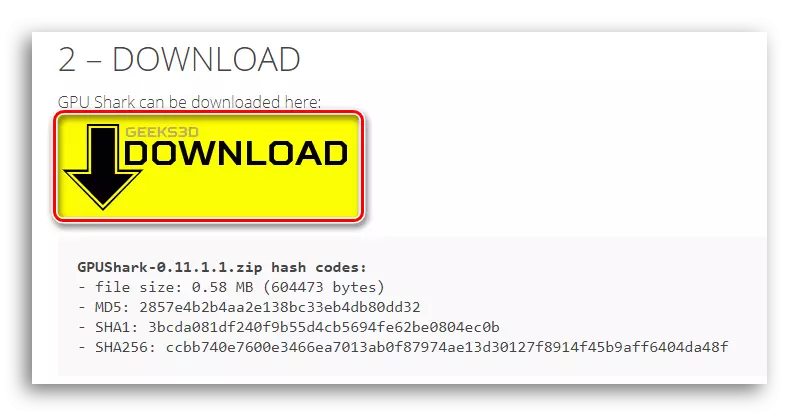
Shundan so'ng, biz keyingi veb-sahifaga yo'naltirilamiz, unda "GPU akulasi" tugmasi ko'k rangda bo'ladi. Uni bosing va qadoqlangan zipning kengayishi bilan arxivni yuklab oling.
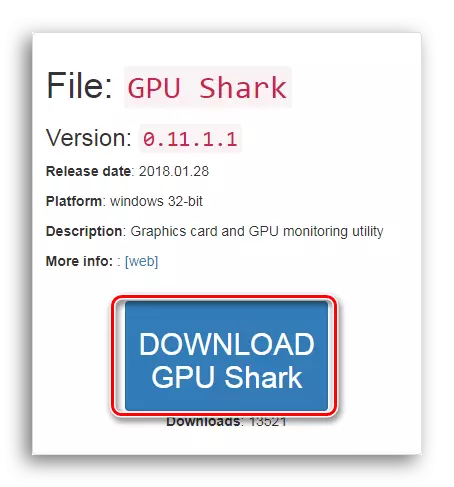
- Diskda siz uchun qulay bo'lgan joyda arxivni oching va "GPUSHARK" faylini ishga tushiring.
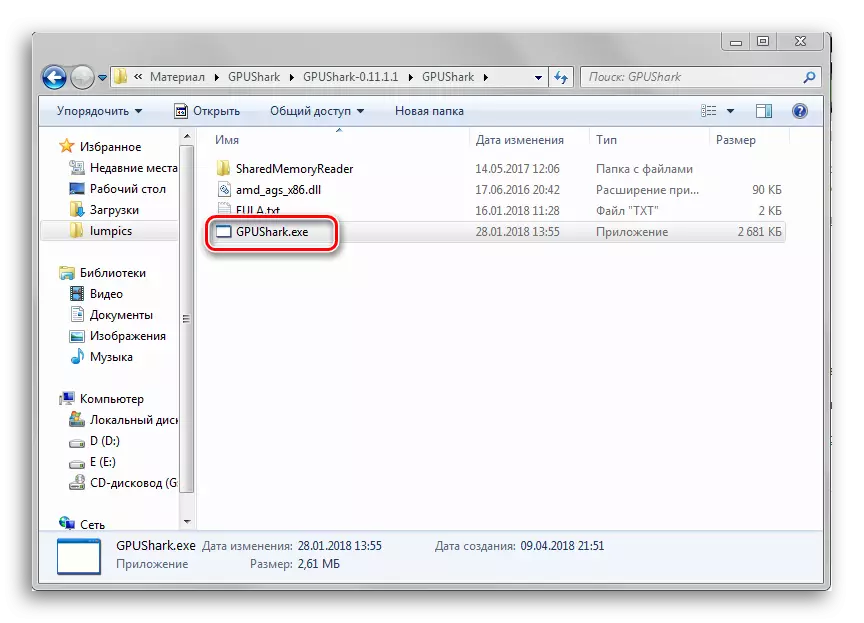
- Ushbu dastur derazasida biz eng qiziqadigan yuk va boshqa bir nechta parametrlarni ko'rishimiz mumkin, masalan, salqin va salqinlash tezligi va boshqalar. "GPU foydalanish:" satr, yashil harflar "GPU:" deb yozilgan. Shundan so'ng, undan keyin raqam vaqt davomida video kartadagi yukni anglatadi. "Maks:" Keyingi so'z "GPUnark" ning maksimal narxining maksimal miqdorining qiymatini o'z ichiga oladi.
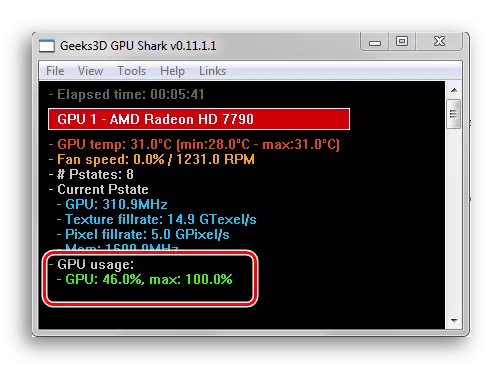
4-usul: "Vaze menejeri"
Windows 10-ning "vazifim menejeri" da, ilg'or Resurs Monitorni qo'llab-quvvatlash qo'shildi, bu shuningdek video chipdagi yuk haqidagi ma'lumotni o'z ichiga olgan.
- CTRL + Shift + Efing klaviaturasini bosish orqali "vazifa menejeri" ni ishga tushiring. Shuningdek, siz vazifalarni bajaruvchi paneldagi o'ng sichqonchaning o'ng tugmachasini bosish orqali siz ham kerakli variantlarni bosish orqali siz kerakli xizmat ro'yxatida borishingiz mumkin.
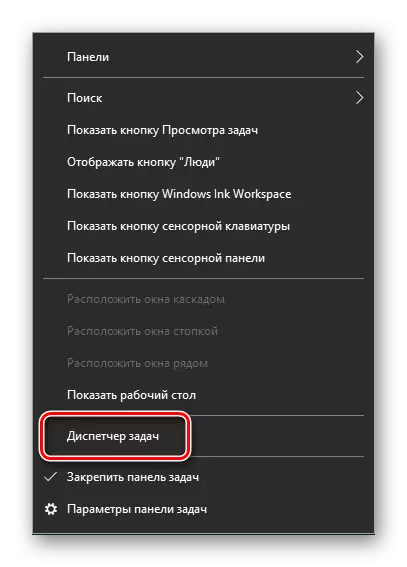
- "Ishlash" yorlig'iga o'ting.

- Vazifa menejerining chap tomonida joylashgan panelda "Grafik protsessor" plitkalarini bosing. Endi siz video kartaning audit darajasini ko'rsatadigan grafika va raqamli qiymatlarni ko'rish imkoniyati mavjud.

Umid qilamizki, ushbu yo'riq sizga video kartaning ishi haqida kerakli ma'lumotlarni topishga yordam berdi.
